Windows PCにRamディスクをインストールして、デバイスのパフォーマンス、メンテナンス、プライバシーを改善できます。
RAMディスクは、ほとんどの場合、システム上の他のハードドライブとまったく同じように動作するメモリベースのドライブとして説明できます。 RAMディスクにプログラムをインストールするか、それを使用して一時ファイルを保存できます。
これらのディスクは、通常のハードドライブに比べて利点があります。メモリが高速であるため、操作のメリットが得られます。 シャットダウン時にメモリは自動的にクリアされるため、ディスク上にあるファイルは自動的に削除されます。
ヒント :Windows用の無料RAMディスクプログラムの概要を確認して、使用可能なものを確認してください。 MajorgeeksなどのサードパーティサイトからダウンロードできるSoftPerfekt RAM Diskを使用します。
デバイスにインストールされているRAMの一部はRAMディスクによって排他的に使用されるため、RAMディスクを使用するには少しのメモリが必要です。
RAMディスクのインストール

最初に行う必要があるのは、RAMディスクをPCにインストールすることです。 SoftPerfekt Ram Diskをダウンロードしてインストールし、その後プログラムを開始します。
セットアップは本当に簡単です。
- 次にプラスアイコンをクリックして、新しいRAMディスクを作成します。
- RAMをディスクに割り当てます。 量をメガバイトで入力する必要があります。たとえば、4ギガバイトの場合は4096です。
- ディスクのドライブ文字、たとえばドライブzを選択します。
- ファイルシステムをNTFSに変更します。
- [フォルダーの作成]フィールドに、TempやFirefoxなどのルートフォルダーを追加します。
- 詳細に切り替えて、ドライブラベルを追加します。
- [OK]を選択して作成を完了します。
RAMディスクは、他のドライブと同じようにエクスプローラーに表示されます。 通常どおり操作できます。 ファイルをそこに移動したり、ファイルやフォルダーを作成したり、アプリケーションをインストールしたりします。
RAMディスクで使用するためのWindowsの構成
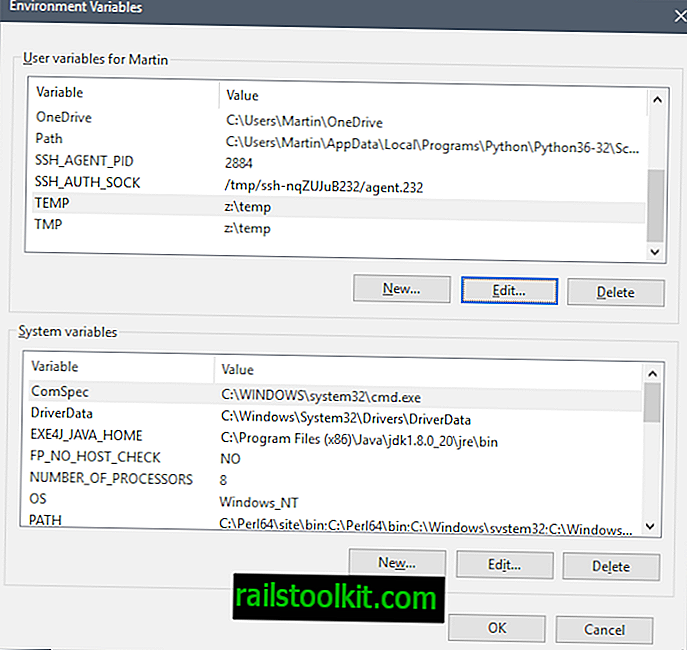
RAMディスクが作成されたので、Windowsを構成してディスクを使用することができます。 実行することを検討したいことの1つは、一時フォルダーをRAMディスクに移動して、再起動時に自動的に消去されるようにすることです。
- Windows一時停止を使用して、システムコントロールパネルアプレットを開きます。 キーボードに一時停止キーがない場合は、Windowsキーをタップし、コントロールパネルと入力して、結果を選択します。 [システムとセキュリティ]> [システム]に移動します。
- システムアプレットが表示されたら、サイドバーから[システムの詳細設定]を選択します。
- [システムのプロパティ]ウィンドウで[環境変数]を選択します。
- ユーザー変数フィールドで変数TEMPおよびTMPを見つけます。
- 各エントリをダブルクリックし、デフォルト値(一時ファイルのパス)をRAMディスクを指すパスに置き換えます(例:z:\ temp)
RAMディスクで使用するためのサードパーティプログラムの構成
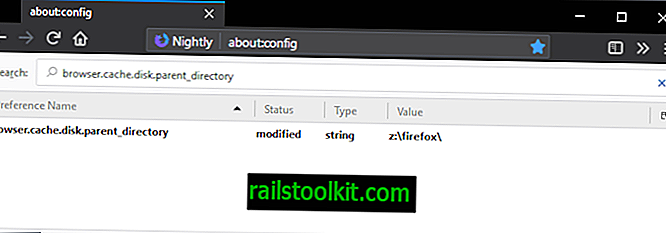
サードパーティプログラムでキャッシュディレクトリを移動できる場合は、サードパーティプログラムでRAMディスクを使用するように設定することもできます。
FirefoxのキャッシュをRAMディスクに移動する方法については、ガイドをご覧ください。カスタムディレクトリの設定をサポートする他のアプリケーションでも同じことができます。
キャッシュディレクトリをRAMディスクに移動することは、おそらくメモリベースのディスクを使用する最大の目的ですが、他の方法でも役立ちます。 3つあります。
- データを処理するディレクトリをRAMディスクに移動できます。 ビデオファイル、オーディオファイルを変換したり、何かをレンダリングする場合は、処理をRAMディスクに移動してプロセスを高速化することを検討してください。
- プログラムをテストしたいですか? インストールするか、RAMディスクに配置してください。 インストールを行うと、インストールされているプログラムなど、システムにファイルの痕跡が残りますが、プログラム自体は次回の再起動時に消えます。
- 高速な読み込み時間の恩恵を受けるゲームやその他のアプリケーションをディスクに配置します。 一部のRAMディスクは、ディスクからゲームをプレイするときに必要な永続ファイルのディスクへの保存をサポートしています。 多くのゲームは非常に大きく、全体をディスクに移動するには大量のRAMが必要であることに注意してください。
終わりの言葉
RAMディスクの作成と使用は簡単なプロセスです。 ディスクを一度インストールして構成する必要がありますが、初期セットアップ後に自動的に実行されます。














